Nokia N73
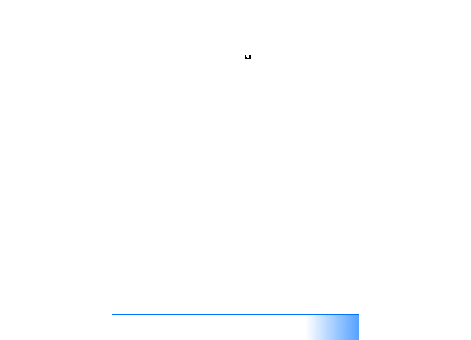
w folderze
jako za³±czniki e-mail przez po³±czenie Bluetooth lub
podczerwieñ. Aby odebrane zdjêcie lub plik wideo mo¿na
by³o przegl±daæ w menu
(je¶li jest w³o¿ona).
Wy¶wietlana jest liczba plików. Aby przegl±daæ pliki
pojedynczo, przewijaj w lewo lub w prawo. Aby przegl±daæ
plików grupami, przewijaj w górê lub w dó³.
u¿yj klawisza pomniejszania/powiêkszania z boku
urz±dzenia. Skala jest widoczna w lewej dolnej czê¶ci
wy¶wietlacza. Wspó³czynnik ten nie jest zapisany na sta³e.
wybierz
plików wideo w galerii, a nastêpnie wybierz
zapisaæ je na karcie pamiêci (je¶li jest w³o¿ona) w celu
pó¼niejszego wydrukowania, wybierz
oznaczyæ do pó¼niejszego drukowania w Koszyku
wydruku w menu
wybierz
Aktywny pasek narzêdzi jest dostêpny tylko wtedy, je¿eli
zosta³o wybrane zdjêcie lub plik wideo.
i w dó³ do poszczególnych elementów i wybieraæ je,
naciskaj±c klawisz przewijania. Dostêpne opcje ró¿ni± siê
w zale¿no¶ci od stanu oraz wyboru zdjêcia lub pliku wideo.
Strona 1
Strona 2
Strona 3
Strona 4
Strona 5
Strona 6
Strona 7
Strona 8
Strona 9
Strona 10
Strona 11
Strona 12
Strona 13
Strona 14
Strona 15
Strona 16
Strona 17
Strona 18
Strona 19
Strona 20
Strona 21
Strona 22
Strona 23
Strona 24
Strona 25
Strona 26
Strona 27
Strona 28
Strona 29
Strona 30
Strona 31
Strona 32
Strona 33
Strona 34
Strona 35
Strona 36
Strona 37
Strona 38
Strona 39
Strona 40
Strona 41
Strona 42
Strona 43
Strona 44
Strona 45
Strona 46
Strona 47
Strona 48
Strona 49
Strona 50
Strona 51
Strona 52
Strona 53
Strona 54
Strona 55
Strona 56
Strona 57
Strona 58
Strona 59
Strona 60
Strona 61
Strona 62
Strona 63
Strona 64
Strona 65
Strona 66
Strona 67
Strona 68
Strona 69
Strona 70
Strona 71
Strona 72
Strona 73
Strona 74
Strona 75
Strona 76
Strona 77
Strona 78
Strona 79
Strona 80
Strona 81
Strona 82
Strona 83
Strona 84
Strona 85
Strona 86
Strona 87
Strona 88
Strona 89
Strona 90
Strona 91
Strona 92
Strona 93
Strona 94
Strona 95
Strona 96
Strona 97
Strona 98
Strona 99
Strona 100
Strona 101
Strona 102
Strona 103
Strona 104
Strona 105
Strona 106
Strona 107
Strona 108
Strona 109
Strona 110
Strona 111
Strona 112
Strona 113
Strona 114
Strona 115
Strona 116
Strona 117
Strona 118
Strona 119
Strona 120
Strona 121
Strona 122
Strona 123
Strona 124
Strona 125
Strona 126
Strona 127
Strona 128
Strona 129
Strona 130
Strona 131
Strona 132
Strona 133
Strona 134
Strona 135
Strona 136
Strona 137
Strona 138
Strona 139
Strona 140
Strona 141
Strona 142
Strona 143
Strona 144
Strona 145
Strona 146
Strona 147
Strona 148
Strona 149
Strona 150
Strona 151
Strona 152
Strona 153
Strona 154
Strona 155